初自作PC組み立て。i3-12100、AsrockB660MphantomGaming、MSI-RTX3060AERO-ITX 12G-OC、KRPW-BK750W/85+、VersaH17
どうも。
コロナ落ち着きませんね。
ちらほら若い人でも死者が出てるし…まぁこれだけ感染数が多ければいろんな要因でなくなる方もおられるでしょうが…
医療現場、経済活動が回らなくなることのほうが怖いような気もするので検討検討だけじゃなく実行に移してもらいたいものです。
…
さて、今回は自作PCについて。
初自作PC組み立て。i3-12100F、AsrockB660MphantomGaming、MSI-RTX3060AERO-ITX 12G-OC、KRPW-BK750W/85+、VersaH17
少し前から買い集めていたPCパーツが揃ったのでついに組み上げてみました。
はじめてだからドキドキする。そしてワクワク。
結果としては2日かかった笑
5時間くらいかな。
組み合わせたパーツはこんな感じです。
- CPU…Intel i3-12100F
- マザボ…AsrockB660MphantomGaming
- メモリ…Team DDR4 3200Mhz PC4-25600 8GBx2枚 Elite Plus
- 電源…玄人志向KRPW-BK750W/85+
- グラボ…MSI-RTX3060AERO-ITX 12G-OC
- ケース…Thermaltake Versa H17
- SSD…Crucial SSD P2 1TB M.2 NVMe
全部で10万円以内です。すごい。
プライムデーで電源以下のパーツを買えたのが良かった。
CPUはホントはi5-12400にするつもりだったんだけども、為替の影響なのかかなり値上げしてたのでi3にしました。
次の世代のCPUが秋頃に出るらしいので、そっちの値が落ち着いてきたら買い替えようかな~とか思ってます。
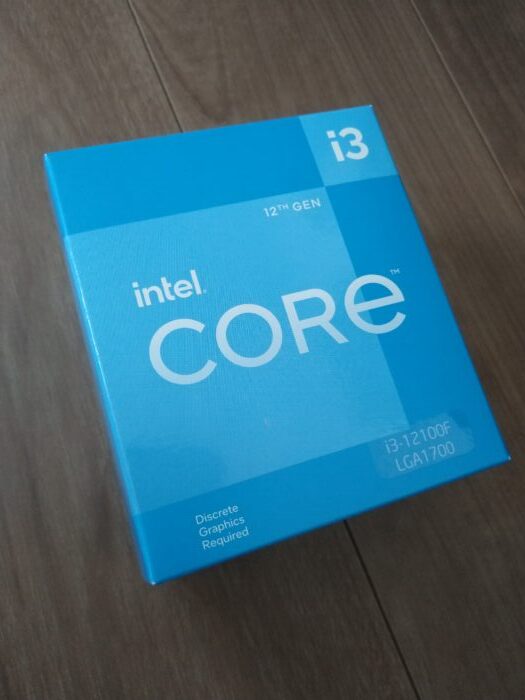
メイドインチャイナでした。ベトナム製もあるらしいけども違いがあるのかどうかは知らない。

壊してしまわないか不安にもなってくる。

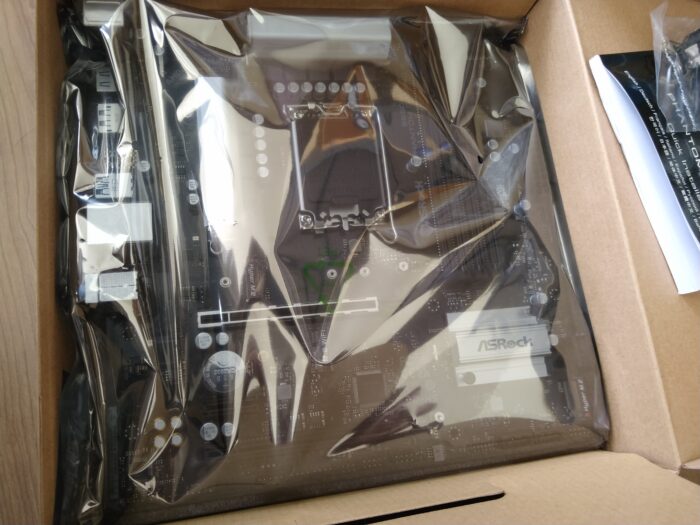
マザボ。なんかすごく緊張してきて袋から出せなかった。

メモリについては旧PCのほうでも抜き差ししたりして不具合調整したこともあるので不安はない。

SSD。こんなちっちゃいんだ!って驚いた。HDDとは別物なのね。


電源ってこんなに大きいんだな。いろんなケーブルが出ててすでに怖気づいてる。

ケース。完成してから気がついたけども上の面にUSBやイヤホン端子がついてるの良い。

憧れのグラボ。やっと買える値段になった。
…さて、始めるか。
参考にしたのはパソコン工房とドスパラの自作PC組み立てのサイト。
・自作パソコンの組立て方 | パソコン工房(https://www.pc-koubou.jp/pc/jisaku_pc.php)
・自作パソコン(自作PC)組立 マニュアル – ドスパラ(https://www.dospara.co.jp/5info/cts_pc_setup)
マザボを袋から出して箱の上に置く。金属部分は触らないように…

CPUの設置場所…レバーを上げて、CPUを置く。置くだけでドキドキ。合ってるかどうか…10分くらい悩んだ。
まぁホントは悩む必要などなく、切欠けがあるので置けるようにしか置けないです。

次のレバーを倒すのが恐ろしかった。
保護カバーとCPUがぶつかっていて力を入れるのが怖い…

写真撮り忘れたけど、この後グッと力を入れてレバーを下ろしたらカポッと保護カバーが外れて装着完了となりました。

クーラーをつけるのは簡単だった。
パソコン工房、ドスパラにはいろいろと注意事項も書いてあったが、現行のリテールクーラーについては何も考えずに穴に押し込めば良さそうだ。
メモリも挿し込んだ。
レバーを上げてからグッと差し込む。
デュアルチャネルとやらを発動させるために2と4レーンに取り付けた。
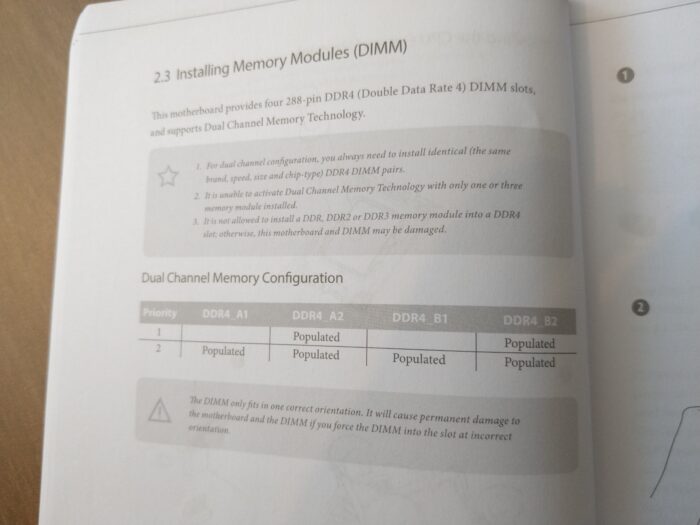
説明書を読んでもよくわからないし、Populatedの意味を調べてもよくわからなかった。
が、とりあえず2と4のレーンにメモリを差し込むのが良さそうだ。

SSDはM2のところに接続。真横からでは挿せない。ななめ30℃くらいで差し込む。ななめに刺さってブラブラしているところをネジで固定する。ネジはマザボ付属のちっちゃいやつね。

ケースに電源を接続する。ネジで簡単に付けることができた。

電源の上下の向きがどっちが正解なのかわからなかったが、私は下側にファンが来るようにした。
このPCケースH17だと上向きに付けるとファンが窒息しちゃいそうだったので。

IOパネルが簡単なようで厄介だった!
上の写真は「はい、余裕で付けることができましたよ~」って気持ちの写真ですが、実際はダメでした。
ツメがね、重要です。
そのまま取り付けても大丈夫なケースもあるようですが、今回の私の場合はマザボを取り付けたあとにIOパネルのツメがマザボの端子にぶつかって使えないような状態になってしまいました。
内側に折り込んでもOKらしいので全部曲げちゃいました。

マザボを設置するところ。
マザボの取り付けは2度もやり直しました。
1度目はIOパネルとの干渉。
2度目はネジ止めするためのスペーサー不足。
「1」と書いてあるネジ止めの箇所にしかスペーサーが付いておらず、再度付け直すハメとなりました。
確認大事。
写真取ってませんが、取り付け後に気がついたけどもM2SSDの下にネジ止め箇所があったみたい。そこはネジ止めしてない。まぁ、大丈夫でしょ。

グラボを取り付け。
スロットの上2つを使うみたいなので取り外す。
グッと差し込む。
スロットのところでネジ止め。
※ここで注意!このグラボとケースH17との相性があまりよくないようです。スロットカバーの仕切りとグラボのHDMI端子の位置をうまく調整しないとHDMIケーブルを差し込むのが困難になります。なりました。
PCIeの電源ケーブルを引っ張ってくる。
CPU電源ケーブルと間違えないように。


これでOK。グラボの取り付けも案外簡単。
次に、各ケーブルの接続です。
これも大変だったけども楽しかった。
POWERSWとかRESETだとか…
いろいろつなげて、ハイ、完成!
ミスがないかダブルチェックして、起動!!
動く、動くぞ!
ファンも回っているし、エラーのランプも付いてない!
あとはBIOSが出るか…Delete連打。
…
ダメだ。
画面が映らない原因は…ディスプレイの電源は入っているが、HDMIの信号が来てないみたい。

え~、合ってるよな~。
間違い探し。
わかるかな。
正解は、こうでした。

グラボのほうのHDMIに刺さなきゃ映るわけないわな。
これまでオンボードのPC使ってきたから、グラボの映像端子っていう発想がなかった。
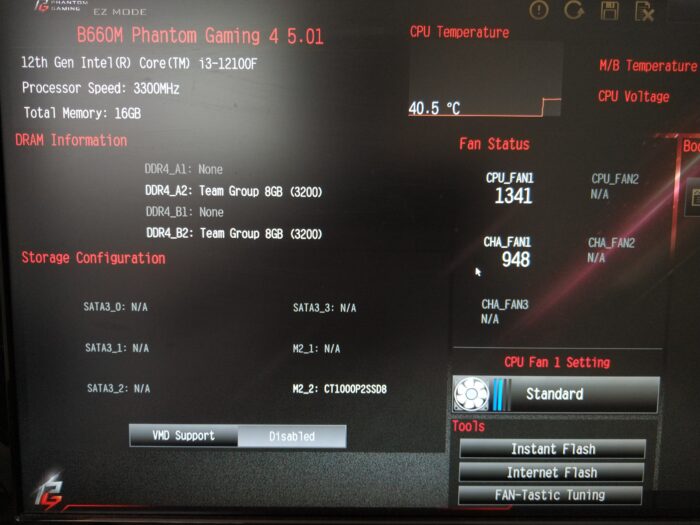
BIOS起動。
CPU、メモリ、SSD、ちゃんと認識してます。
一旦電源を落として、用意していたOSインストール用のUSBメモリを差し込む。
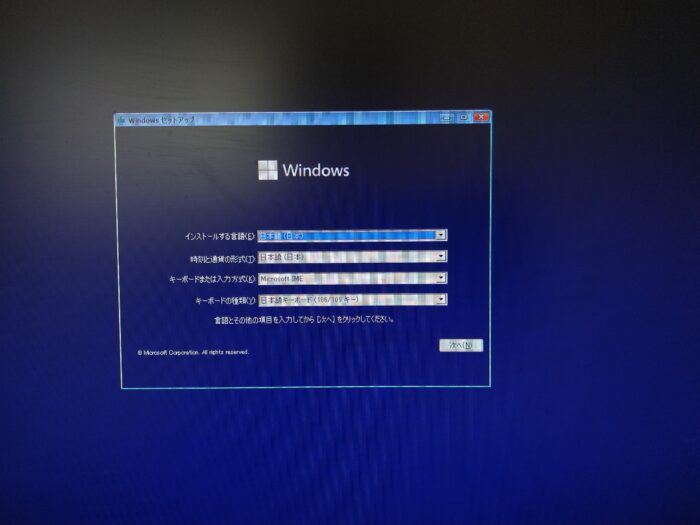
うんうん。
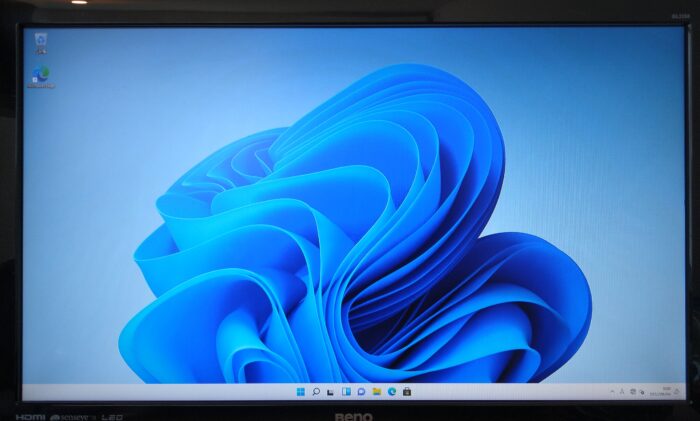
はい完成。
1日使ってますが、不具合はありません。
まだ酷使するようなこともないしな。
…
トラブルも多少なりともありましたが、酷く重症なものがなくてよかった。
なんか、1台組んだら、また作りたくなっちゃったな。
これが自作PC沼か…
まとめ
まだできてないけどもOculusLinkでPCVRを楽しみたいんじゃ。
Quest2いまになってすごく高くなってしまいましたね。冬頃のセールに買っておいて良かった!
SteamでSkyrimVRを買えば良いのかな?まだ下調べもできてないけどもそんな状況が一番楽しいのよね。
336adosensu
336adosensu
関連記事
-

-
VersaH17/18の3.5インチHDDの取付方法
どうも。 自作PC組んでからいろいろやってますが、温度が気になってます。 SSD …

